Bạn sử dụng chuột không dây để thuận tiện cho các công việc trên laptop nhưng chẳng may bạn không thể kết nối được. Cách kết nối chuột không dây với laptop sẽ là một tiện ích mà nhiều người muốn biết để tăng thêm tính tiện ích trong quá trình sử dụng. Vậy làm thế nào để có thể kết nối được chuột không dây với laptop? Hãy cùng chúng tôi tìm hiểu rõ hơn qua bài viết sau đây nhé!

Nội dung bài viết
- 1 Những tác dụng khi sử dụng chuột không dây cho laptop
- 2 Cách kết nối chuột không dây với laptop đơn giản nhất
- 3 Một số lưu ý khi sử dụng chuột không dây
- 4 Giải đáp thắc mắc của khách hàng
- 4.1 Hỏi: Làm cách nào để kết nối chuột quang không dây với laptop nếu không có nút bật/ tắt?
- 4.2 Hỏi: Chuột laptop tôi mới nhận được không đi kèm với đầu thu. Tôi có một con chuột khác gần đây không dùng nữa. Tôi có thể sử dụng đầu thu của chuột laptop cũ không?
- 4.3 Hỏi: Nếu không thấy tùy chọn mở Bluetooth thì làm thế nào?
- 5 Địa chỉ mua chuột không dây uy tín, giá rẻ
Những tác dụng khi sử dụng chuột không dây cho laptop
Chuột laptop không dây chính là một thiết bị ngoại vi dùng để kết nối và điều khiển máy tính. Nó mang đến cho người dùng nhiều tiện ích đáng kể. Trong đó, chúng ta không thể không kể đến một số tác dụng sau:
- Kích thước gọn nhẹ, không cần có dây mà vẫn kết nối được, dễ sử dụng và mang đi bất cứ đâu mà bạn muốn.
- Tiết kiệm được thời gian nhiều hơn so với sử dụng bàn di chuột.
- Giúp cho quá trình thực hiện các thao tác trên máy trở nên nhanh chóng, hiệu quả hơn.

Cách kết nối chuột không dây với laptop đơn giản nhất
Có nhiều cách khác nhau để người dùng laptop có thể kết nối chuột không dây với máy của mình. Tuy nhiên, trước khi làm điều này thì bạn cần phải lắp pin vào chuột rồi tiến hành thực hiện theo các thao tác sau đây.
Tham khảo bài viết: Lỗi chuột cảm ứng laptop Dell không hoạt động được
Cách kết nối chuột không dây với laptop qua cổng USB
Bước 1: Đầu tiên, các bạn hãy cắm đầu thu của chuột vào máy tính.
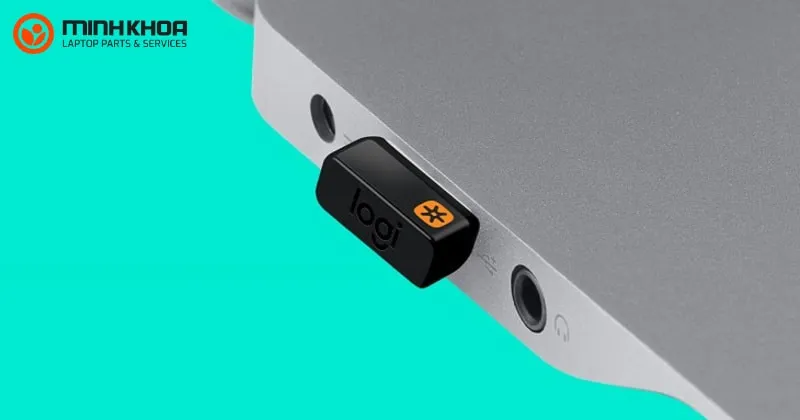
Bước 2: Tiếp theo bật công tắc của chuột qua “ON” ở mặt bên của chuột để khởi động chuột.

Bước 3: Nhấn chuột phải vào This PC rồi chọn Manager.
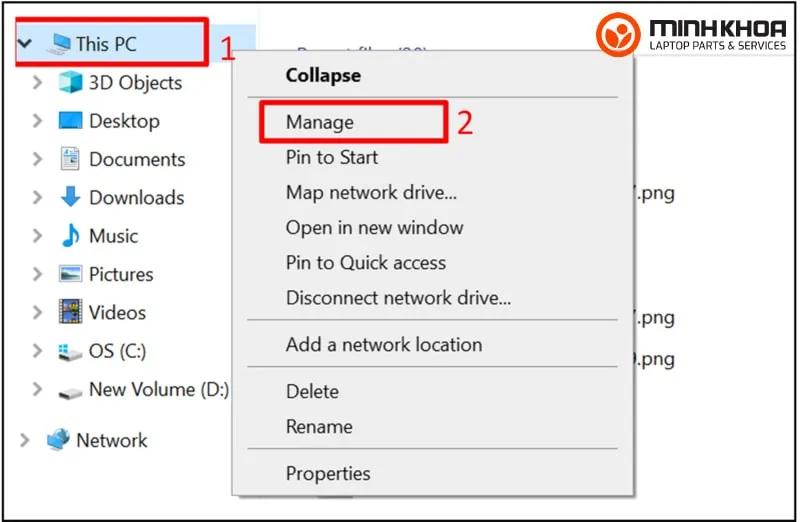
Bước 4: Ở bước này, bạn hãy chọn Device Manager và chọn Mice and other pointing devices.
Bước 5: Cuối cùng chọn chuột phải vào tên chuột và nhấn Update Driver để cài đặt driver trước khi sử dụng chuột không dây cho laptop.
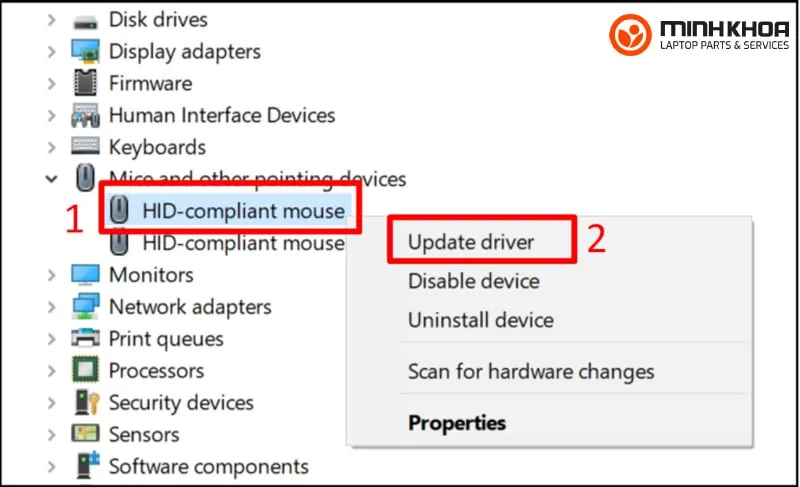
Tuy nhiên, có nhiều dòng chuột sẽ tự động kết nối được ngay sau khi cắm USB vào máy mà không cần phải cài đặt driver.
Kết nối chuột không dây thông qua Bluetooth
Đây cũng là một trong những cách giúp cách kết nối chuột không dây với laptop hiệu quả. Các bước thực hiện như sau:
Bước 1: Trước hết, bạn hãy bật và khởi động chuột.
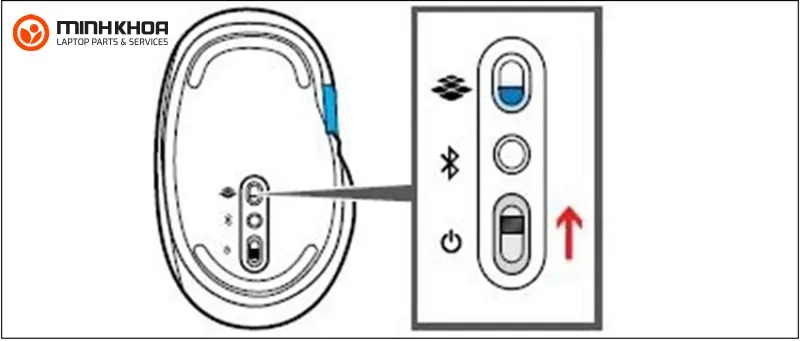
Bước 2: Sau đó bật bluetooth trên máy tính hệ điều hành windows bằng cách chọn nút Thông báo ở góc phải màn hình và chọn bluetooth để kích hoạt tính năng này.
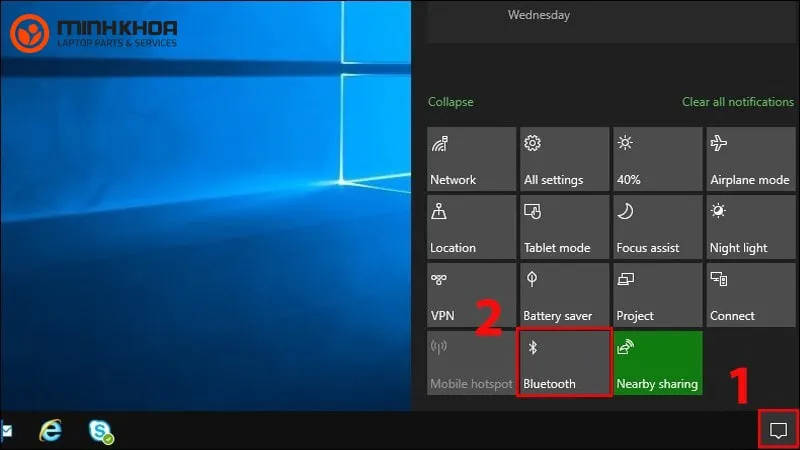
Bước 3: Kết nối chuột không dây với laptop bằng việc tiến hành các bước tiếp theo sau:
Sử dụng tổ hợp phím Windows + I để mở Cài đặt trên máy rồi nhấn Devices (Thiết bị)
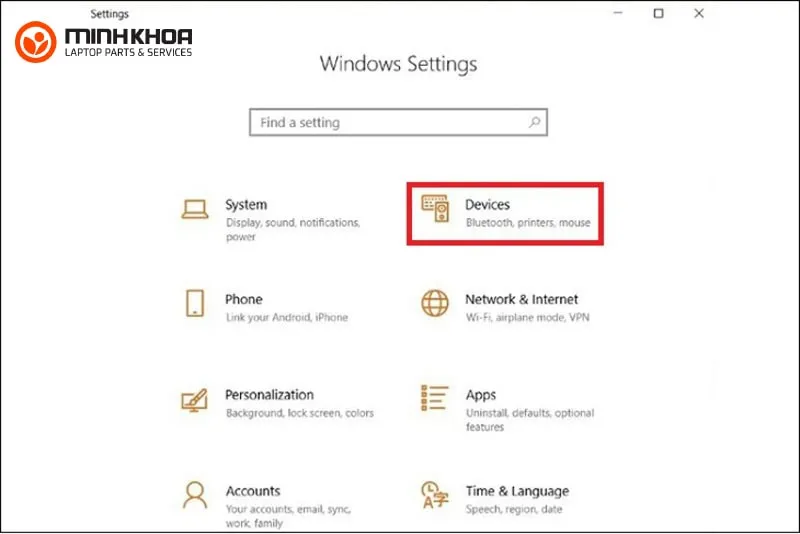
Kiểm tra mục Bluetooth & other devices để chắc chắn rằng tính năng Bluetooth đã được bật. Tiếp theo bạn hãy đi đến mục Add Bluetooth or other devices (Thêm thiết bị).
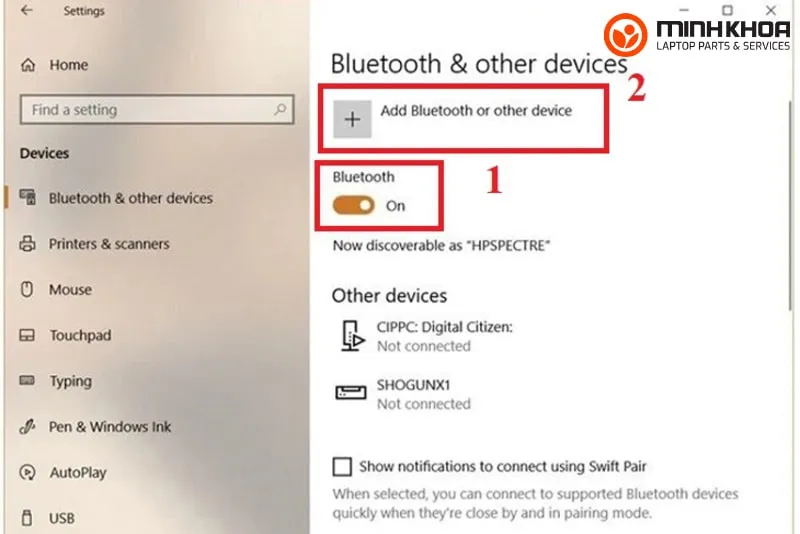
Máy tính sẽ tìm kiếm thiết bị sau vài giây khi bạn nhấn chọn Bluetooth.
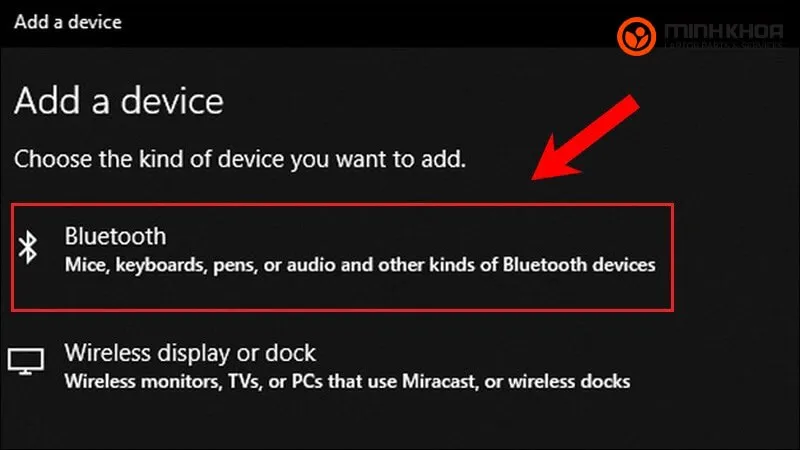
Lúc này trên màn hình sẽ hiện ra tên của các thiết bị đang có, bạn hãy nhấn vào tên thiết bị mà mình muốn ghép nối và nhấn Connect để kết nối để hoàn thành quá trình kết nối chuột không dây với laptop.
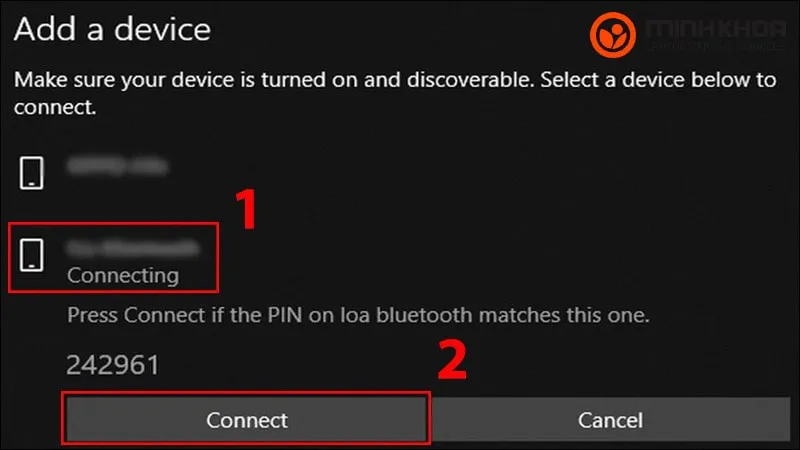
Một số lưu ý khi sử dụng chuột không dây
Biết được cách kết nối chuột không dây với laptop thôi là chưa đủ, người dùng cũng cần phải lưu ý một số thông tin sau:
- Duy trì khoảng cách tương đối giữa chuột và máy tính vì nếu bạn đưa chuột ra ngoài phạm vi để tránh tình trạng mất kết nối bluetooth.
- Cất giữ đầu USB cẩn thận vì đây là cổng quan trọng để kết nối giữa chuột và máy tính nhưng nó lại rất dễ bị thất lạc.
- Có loại chuột không dây dùng pin viên nhưng có loại cần sạc. Vậy nên bạn hãy chuẩn bị sạc dự phòng hoặc cáp, sạc cho chuột để quá trình sử dụng được lâu hơn, suôn sẻ hơn nhé!
- Số lượng thiết bị được ghép nối sẽ khác nhau tuỳ vào các loại chuột.
- Tắt và bật lại chuột nếu như laptop không dò thấy chuột và kiểm tra xem máy đã chuyển sang chế độ bluetooth chưa.
- Tắt chuột sau khi sử dụng để tiết kiệm pin và chuẩn bị một ít pin dự phòng để dùng cho các trường hợp pin hết đột ngột.

Giải đáp thắc mắc của khách hàng
Xoay quanh vấn đề về cách kết nối chuột không dây cho laptop, đã có không ít người dùng laptop đặt ra nhiều nghi vấn và những thắc mắc của mình. Để việc dùng chuột rời trở nên thuận lợi hơn, chúng tôi xin giải đáp một số thắc mắc của anh em như sau:

Hỏi: Làm cách nào để kết nối chuột quang không dây với laptop nếu không có nút bật/ tắt?
Trả lời: Trong trường hợp chuột không có công tắc bật/ tắt thì khi bạn nhấp vào chuột không dây sẽ tự động bật.
Hỏi: Chuột laptop tôi mới nhận được không đi kèm với đầu thu. Tôi có một con chuột khác gần đây không dùng nữa. Tôi có thể sử dụng đầu thu của chuột laptop cũ không?
Trả lời: Mỗi con chuột sẽ có một đầu thu riêng của mình. Vậy nên rất tiếc, bạn không thể sử dụng đầu thu từ một chuột khác để cấp nguồn cho chuột của mình.

Hỏi: Nếu không thấy tùy chọn mở Bluetooth thì làm thế nào?
Trả lời: Không phải laptop nào cũng hỗ trợ Bluetooth. Để kết nối kết nối chuột không dây với laptop bằng Bluetooth, bạn cần mua bộ chuyển đổi USB Bluetooth.
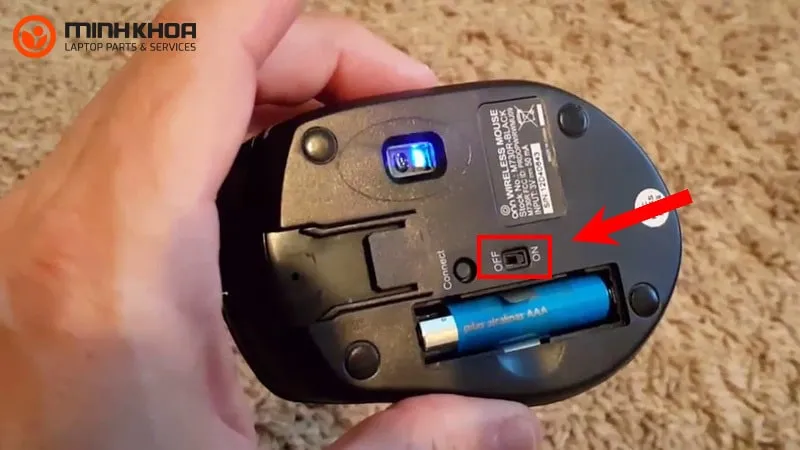
Địa chỉ mua chuột không dây uy tín, giá rẻ
Laptop Minh Khoa là địa chỉ mà chúng tôi muốn giới thiệu đến bạn khi bạn có nhu cầu mua chuột không dây. Ra đời đến nay đã hơn 15 năm, công ty của chúng tôi tự hào khi sở hữu kho linh kiện lớn với hơn 2.000 linh phụ kiện khác nhau, là nơi cung cấp và phân phối linh phụ kiện đến khách hàng khắp mọi tỉnh/ thành trên cả nước. Tại đây có đa dạng các loại chuột không dây chính hãng, chất lượng cao để khách hàng thoả thích lựa chọn phù hợp với nhu cầu sử dụng và ngân sách của mình.
Không chỉ vậy, các sản phẩm chuột không dây bên chúng tôi đều đảm bảo tương thích với mọi laptop nên bạn có thể hoàn toàn yên tâm khi sử dụng. Là những sản phẩm được nhập khẩu trực tiếp không qua trung gian nên giá thành cũng tương đối rẻ, cạnh tranh trong toàn khu vực. Trong trường hợp khách hàng muốn mua số lượng nhiều thì bên Minh Khoa vẫn có đủ hàng để cung cấp với giá siêu ưu đãi.

Trên đây chính là các thông tin về cách kết nối chuột không dây với laptop mà bất kể người dùng nào cũng cần biết để sử dụng hiệu quả hơn. Mong rằng những gì chúng tôi cung cấp sẽ hữu ích dành cho quý bạn đọc. Nếu khách hàng có nhu cầu mua chuột không dây thì đừng quên liên hệ ngay với cửa hàng Laptop Minh Khoa của chúng tôi tại 155 Hàm Nghi, Đà Nẵng để được hỗ trợ tốt nhất nhé!
Bài viết liên quan




